नोट
इस पृष्ठ तक पहुंच के लिए प्राधिकरण की आवश्यकता होती है। आप साइन इन करने या निर्देशिकाएँ बदलने का प्रयास कर सकते हैं।
इस पृष्ठ तक पहुंच के लिए प्राधिकरण की आवश्यकता होती है। आप निर्देशिकाएँ बदलने का प्रयास कर सकते हैं।
Power Automateपर लॉग इन करें.
बाएँ फलक में मेरे प्रवाह का चयन करें, और फिर नया प्रवाह >त्वरित क्लाउड प्रवाह का चयन करें.
अपने प्रवाह को नाम दें, मैन्युअल रूप से प्रवाह ट्रिगर करें के अंतर्गत इस प्रवाह को ट्रिगर करने का तरीका चुनें का चयन करें, और फिर बनाएँ का चयन करें।
विस्तृत करें मैन्युअल रूप से प्रवाह ट्रिगर करें, और फिर इनपुट प्रकार के रूप में +इनपुट जोड़ें>टेक्स्ट का चयन करें.
शब्द इनपुट को मेरा टेक्स्ट (जिसे शीर्षक भी कहा जाता है) से बदलें।
+ नया चरण>AI Builder चुनें, और फिर क्रियाओं की सूची में अपने किसी कस्टम मॉडल के साथ पाठ को श्रेणियों में वर्गीकृत करें चुनें.
उस श्रेणी वर्गीकरण मॉडल का चयन करें जिसे आप उपयोग करना चाहते हैं, और टेक्स्ट कॉलम में ट्रिगर से मेरा टेक्स्ट जोड़ें।
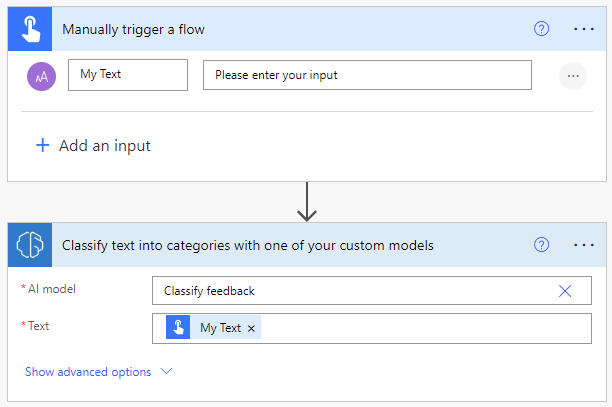
क्रमिक क्रियाओं में, मॉडल द्वारा निकाले गए किसी भी कॉलम और तालिका का उपयोग करें। AI Builder
निम्न उदाहरण प्रत्येक अनुमानित वर्गीकरण और विश्वास स्कोर को SharePoint में Microsoft Lists के साथ बनाई गई सूची में सहेजता है।

बधाई! आपने एक प्रवाह बनाया है जो AI Builder श्रेणी वर्गीकरण मॉडल का उपयोग करता है। अपने प्रवाह को आज़माने के लिए ऊपर दाईं ओर सहेजें चुनें, और फिर परीक्षण चुनें।
पैरामीटर्स
इनपुट
| Name | आवश्य | Type | विवरण | मान |
|---|---|---|---|---|
| एआई मॉडल | हां | नमूना | विश्लेषण के लिए उपयोग किए जाने वाले श्रेणी वर्गीकरण मॉडल | प्रशिक्षित और प्रकाशित श्रेणी वर्गीकरण मॉडल |
| मूलपाठ | हां | string | विश्लेषण करने के लिए पाठ | पाठ वाक्य |
| भाषा | हां | string | विश्लेषण हेतु पाठ की भाषा | "स्वतः पता लगाएँ" या भाषा कोड (उदा.: "en", "fr", "zh_chs", "ru") |
आउटपुट
| नाम | Type | विवरण | मान |
|---|---|---|---|
| वर्गीकरण | string | तालिका की पहचान की गई | मुद्दे, प्रशंसा, ग्राहक सेवा, दस्तावेज़ीकरण, मूल्य और बिलिंग, कर्मचारी |
| आत्मविश्वास स्कोर | तैरना | मॉडल अपने पूर्वानुमान से कितना आश्वस्त है | मान 0 से 1 की सीमा में. 1 के करीब मान इस बात का अधिक विश्वास दर्शाते हैं कि निकाला गया मान सटीक है |